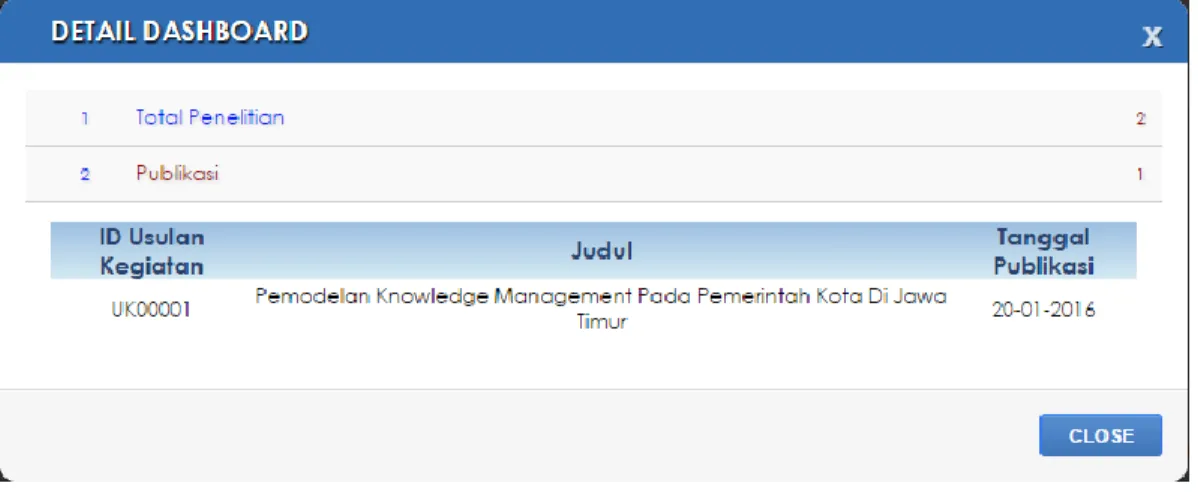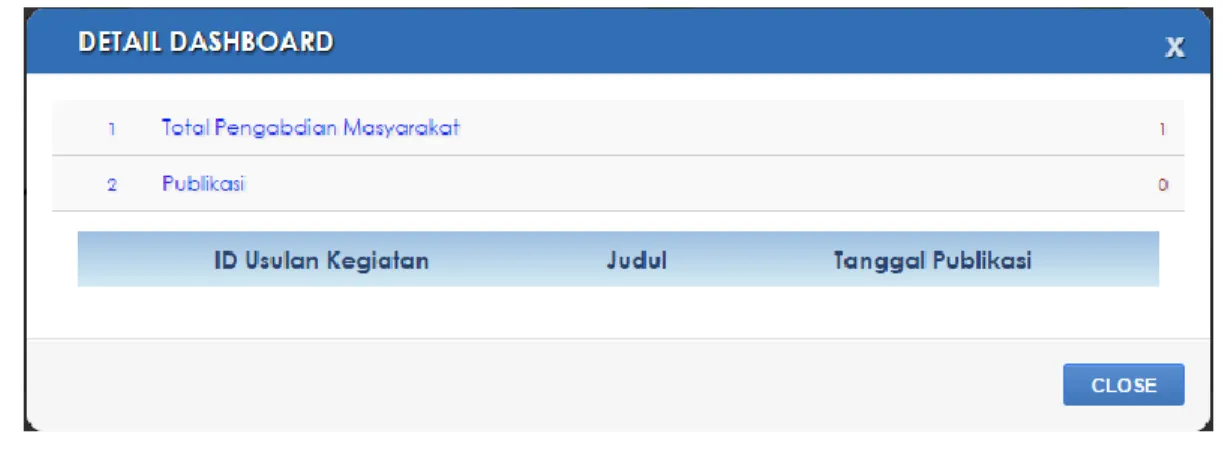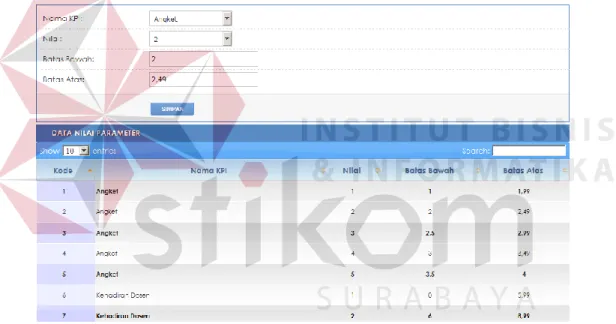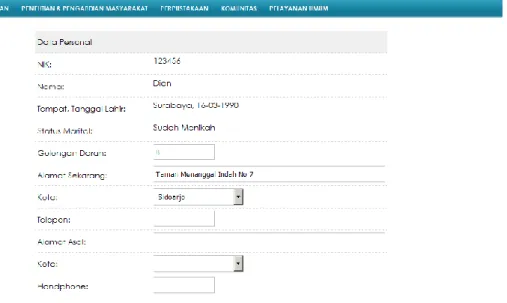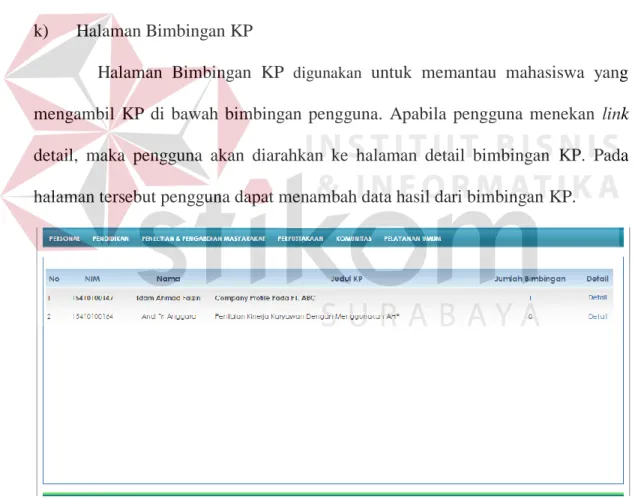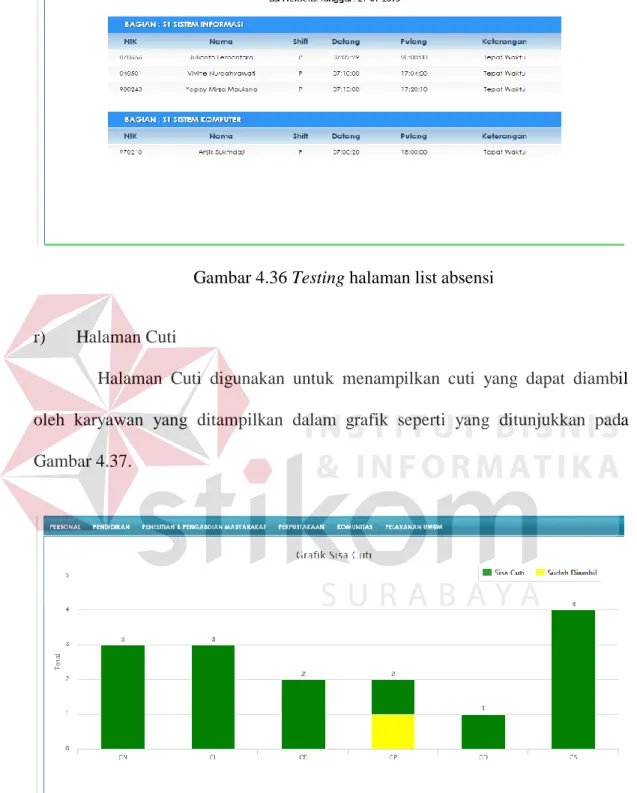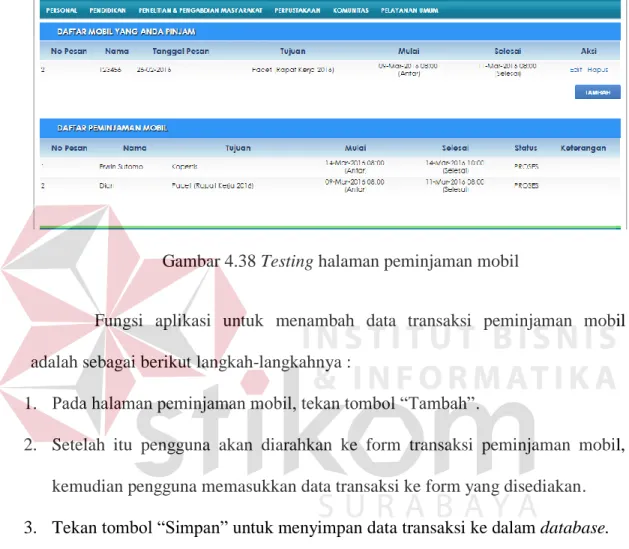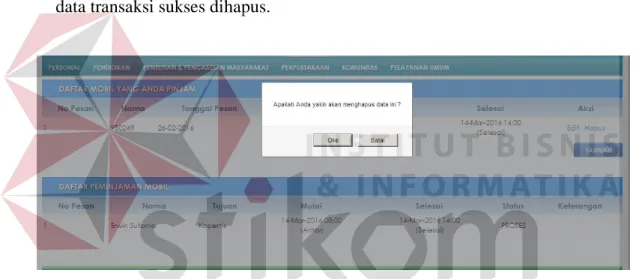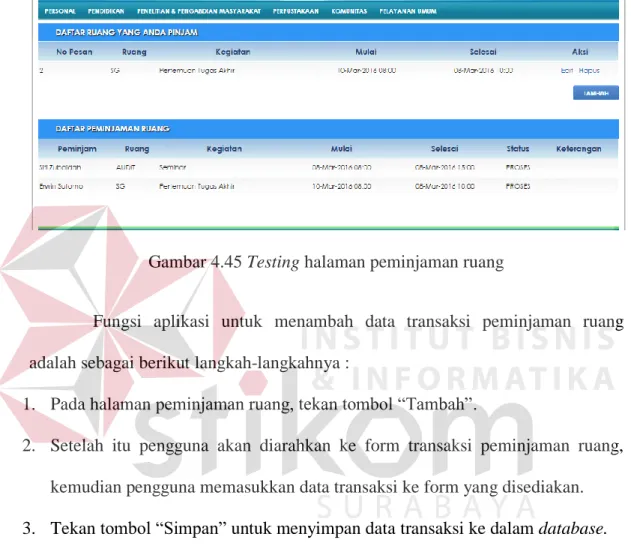127 4.1 Implementasi Sistem
Implementasi sistem adalah tahap tahap penerapan dari analisis dan desain sistem yang telah dibuat sebelumnya agar siap untuk dioperasikan. Diharapkan pada tahap implementasi ini dapat dipahami jalannya web Sistem Informasi Cyber Campus pada Stikom Surabaya.
Sebelum memasuki tahap implementasi dan menjalankan web Sicyca Karyawan, terlebih dahulu perlu dipersiapkan kebutuhan-kebutuhan dari sistem agar dapat dimplementasikan dengan baik. Kebutuhan-kebuthan tersebut adalah perangkat keras (hardware) dan perangkat lunak (software).
4.1.1 Kebutuhan Perangkat Lunak
Kebutuhan perangkat lunak dalam menjalankan web Sistem Informasi Cyber Campus adalah sebagai berikut:
A. Kebutuhan perangkat lunak untuk server
Berikut spesifikasi minimal perangkat lunak untuk server adalah : 1. Operating System : Windows XP.
2. Web Server : XAMPP versi 3.2.1 3. Database: Oracle 10g
4. Browser : Google Chrome, Mozilla Firefox 11 ke atas. B. Kebutuhan perangkat lunak untuk client
Berikut spesifikasi minimal perangkat lunak untuk client adalah : 1. Operating System : Windows XP.
2. Browser : Google Chrome, Mozilla Firefox 11 ke atas. 4.1.2 Kebutuhan Perangkat Keras
Kebutuhan minimal perangkat keras yang harus dipenuhi agar web Sistem Informasi Cyber Campus dapat berjalan dengan baik. Berikut ini adalah spesifikasi perangkat keras yang direkomendasikan, yaitu:
A. Kebutuhan perangkat keras untuk server
Berikut spesifikasi minimal perangkat keras untuk server adalah : 1. Processor: Intel Pentium 4 (1,8 Ghz) atau diatasnya.
2. Physical Random Access Memory (RAM): 1 GB atau lebih. 3. Hard disk Drive: 80 Gigabytes atau lebih
4. VGA: On Board
4. Monitor, Mouse dan Keyboard B. Kebutuhan perangkat keras untuk client
Berikut spesifikasi minimal perangkat keras untuk client adalah : 1. Processor: Intel Celeron atau diatasnya.
2. Physical Random Access Memory (RAM): 512 MB atau lebih. 3. Hard disk Drive: 20 Gigabytes atau lebih
4. Monitor, Printer, Mouse dan Keyboard 4.2 Implementasi
Setelah kebutuhan-kebutuhan perangkas keras dan perangkat lunak terpenuhi, maka proses selanjutnya adalah tahap implementasi sistem. Pada tahap ini akan dijelaskan tata cara kerja web Sistem Informasi Cyber Campus Karyawan di Stikom Surabaya ini ketika diimplementasikan.
a) Halaman Log In
Halaman login pada Gambar 4.1 digunakan untuk pengecekan validitas hak akses pengguna yang hendak masuk kedalam sistem. Halaman ini juga berfungsi sebagai proses keamanan sistem agar terhindar dari kebocoran data. Pada halaman ini, pengguna diharuskan memasukkan username dan password pada textbox yang disediakan, kemudian menekan tombol Login. Kemudian sistem akan melakukan pengecekan ke dalam sistem apakah pengguna memiliki hak akses untuk masuk kedalam sistem, apabila akun pengguna telah terdaftar, maka sistem akan melanjutkan proses menuju menu utama, namun apabila belum terdaftar atau terjadi salah pengisian username dan password maka sistem akan menolaknya dan menampilkan pesan sesuai yang tertera pada Gambar 4.2.
Gambar 4.2 Testing Peringatan NIK/Password salah b) Halaman Dashboard User Dosen
Halaman Dashboard ini merupakan halaman awal setelah pengguna yang berstatus sebagai dosen melakukan login. Tampilan halaman Dashboard dapat dilihat pada Gambar 4.3. Halaman ini berfungsi untuk menampilkan penilaian kinerja tenaga pendidik. Penilaian kinerja karyawan terbagi atas 3 (tiga) kategori yaitu Pendidikan, Penelitian dan Pengabdian Masyarakat. Untuk kategori Pendidikan yang dinilai adalah angket, kehadiran dosen, ketepatan waktu penyerahan soal ujian, ketepatan waktu penyerahan nilai ujian dan jumlah sks. Sedangkan untuk kategori Penelitian dan Pengabdian Masyarakat yang dinilai berupa jumlah karya ilmiah, sumber dana dan jumlah publikasi.
Gambar 4.3 Testing Halaman Dashboard Awal Dosen
Gambar 4.4 Testing Popup Detail Dashboard
Berikut ini adalah penjelasan dari perhitungan Dashboard Tridharma pada kategori Pendidikan sesuai pada Gambar 4.3 dan Gambar 4.4 sebagai berikut:
Total skor maksimal pada kategori pendidikan : 25 Skor kategori pendidikan yang diperoleh pengguna :
a) Angket : 3 dari 5
c) Ketepatan waktu penyerahan soal : 5 dari 5 d) Ketepatan waktu penyerahan nilai : 5 dari 5
e) Jumlah SKS : 1 dari 5
Total Skor : 17 dari 25
Total prosentase pada kategori pendidikan : ( 17 / 25 ) * 100% = 68% Pada Gambar 4.5 menggambarkan data yang ditampilkan dari kategori angket. Data yang ditampilkan meliputi kode mata kuliah, nama mata kuliah dan rata-rata nilai angket.
Gambar 4.5 Testing detail angket pada Pendidikan
Pada Gambar 4.6 di halaman 133 menggambarkan data yang ditampilkan dari kategori kehadiran dosen. Data yang ditampilkan meliputi kode mata kuliah, nama mata kuliah, kelas dan jumlah kehadiran pengguna (tenaga pendidik).
Gambar 4.6 Testing Popup detail kehadiran dosen pada Pendidikan
Pada Gambar 4.7 menggambarkan data yang ditampilkan dari kategori ketepatan waktu penyerahan soal ujian. Data yang ditampilkan meliputi nama mata kuliah, kelas, semester, tanggal target pengumpulan, tanggal pengguna mengumpulkan soal ujian dan jumlah hari keterlambatan.
Gambar 4.7 Testing Popup detail ketepatan waktu penyerahan soal ujian pada Pendidikan
Pada Gambar 4.8 menggambarkan data yang ditampilkan dari kategori ketepatan waktu penyerahan nilai ujian. Data yang ditampilkan meliputi nama mata kuliah, kelas, semester, tanggal target pengumpulan, tanggal pengguna mengumpulkan nilai ujian dan jumlah hari keterlambatan.
Gambar 4.8 Testing Popup detail ketepatan waktu penyerahan nilai ujian pada Pendidikan
Pada Gambar 4.9 menggambarkan data yang ditampilkan dari kategori jumlah SKS. Data yang ditampilkan meliputi kode mata kuliah, nama mata kuliah dan jumlah SKS.
Pada Gambar 4.10 menggambarkan data yang ditampilkan dari kategori total penelitian. Data yang ditampilkan meliputi kode usulan kegiatan, peran dalam penelitian, dan judul penelitian.
Gambar 4.9 Testing Popup detail jumlah SKS pada Pendidikan
Gambar 4.10 Testing Popup detail total karya ilmiah pada Penelitian Pada Gambar 4.11 menggambarkan data yang ditampilkan dari kategori publikasi penelitian. Data yang ditampilkan meliputi kode usulan kegiatan, judul penelitian, dan tanggal publikasi.
Gambar 4.11 Testing Popup detail publikasi pada Penelitian
Pada Gambar 4.12 menggambarkan data yang ditampilkan dari kategori total pengabdian masyarakat. Data yang ditampilkan meliputi kode usulan kegiatan, peran dalam pengabdian masyarakat, dan judul pengabdian masyarakat.
Gambar 4.12 Testing Popup detail total karya ilmiah pada pengabdian masyarakat
Pada Gambar 4.13 menggambarkan data yang ditampilkan dari kategori publikasi pengabdian masyarakat. Data yang ditampilkan meliputi kode usulan kegiatan, judul pengabdian masyarakat, dan tanggal publikasi.
Gambar 4.13 Testing Popup detail publikasi pada pengabdian masyarakat f) Halaman Dashboard User Karyawan
Halaman Dashboard ini merupakan halaman awal setelah pengguna yang berstatus karyawan melakukan login. Tampilan halaman Dashboard ini dapat dilihat pada Gambar 4.14. Pada halaman ini menampilkan informasi absensi pengguna pada bulan ini.
g) Halaman Maintenance Indikator
Halaman Maintenance Indikator digunakan untuk mengatur nilai parameter indikator yang dapat dilihat pada Gambar 4.15. Halaman ini hanya bisa diakses oleh Kaprodi atau Dekan. Pada halaman ini pengguna dapat menentukan batasan dari suatu indikator dengan memilih indikator pada combobox KPI. Setelah itu pengguna memilih nilai yang akan diubah parameternya. Kemudian pengguna dapat mengubah nilai batas bawah dan batas atas yang merupakan range dari suatu indikator.
Gambar 4.15 Testing Maintenance Indikator h) Halaman Maintenance Biodata Karyawan
Halaman Maintenance Biodata digunakan untuk melakukan perubahan data pribadi pengguna seperti pada Gambar 4.16. Pada halaman ini, tidak semua data dapat dirubah oleh pengguna. Data-data pribadi yang dapat diubah oleh pengguna diantaranya seperti golongan darah, alamat, kota, telepon dan no handphone.
Gambar 4.16 Testing Halaman Biodata i) Halaman Maintenance Rencana Kerja
Halaman Maintenance Rencana Kerja digunakan untuk memonitoring rencana kerja dari pengguna. Pengguna dapat memasukkan data rencana kerja dan tanggal realisasi ke dalam form tersebut. Pengguna juga dapat melakukan perubahan maupun menghapus data yang sudah dimasukkan.
Fungsi aplikasi untuk menambah data rencana kerja adalah sebagai berikut langkah-langkahnya :
1. Pada halaman rencana kerja, tekan tombol “Tambah”.
2. Setelah itu pengguna akan diarahkan ke form rencana kerja, kemudian pengguna memasukkan data transaksi ke form yang disediakan.
3. Tekan tombol “Simpan” untuk menyimpan data transaksi ke dalam database. 4. Setelah itu akan keluar pesan “Notifikasi : Data berhasil ditambah” yang
Gambar 4.17 Testing memasukkan data rencana kerja
Gambar 4.18 Testing data rencana kerja berhasil ditambah
Fungsi aplikasi untuk merubah data rencana kerja adalah sebagai berikut langkah-langkahnya :
2. Setelah itu pengguna akan diarahkan ke form rencana kerja, kemudian pengguna memasukkan data transaksi yang akan diubah ke form yang disediakan.
3. Tekan tombol “Ubah” untuk menyimpan data transaksi ke dalam database. 4. Setelah itu akan keluar pesan “Notifikasi : Data berhasil diubah” yang artinya
data transaksi sukses diubah.
Gambar 4.19 Testing merubah data rencana kerja
Gambar 4.20 Testing data rencana kerja berhasil diubah
Fungsi aplikasi untuk menghapus data rencana kerja adalah sebagai berikut langkah-langkahnya :
1. Pada halaman rencana kerja, tekan link “Hapus” pada data yang akan dihapus. 2. Setelah itu akan muncul pesan “Apakah Anda yakin akan menghapus data ini
?” sebagai pesan untuk mengkonfirmasi pengguna apakah data tersebut akan dihapus.
3. Setelah itu akan keluar pesan “Notifikasi : Data berhasil dihapus” yang artinya data transaksi sukses dihapus.
Gambar 4.21 Testing pesan konfirmasi sebelum menghapus data
Gambar 4.22 Testing data rencana kerja berhasil dihapus j) Halaman Bimbingan TA
Halaman Bimbingan TA digunakan untuk memantau mahasiswa yang mengambil TA di bawah bimbingan pengguna. Apabila pengguna menekan link
detail, maka pengguna akan diarahkan ke halaman detail bimbingan TA. Pada halaman tersebut pengguna dapat menambah data hasil dari bimbingan TA.
Gambar 4.23 Testing Halaman Bimbingan TA
Gambar 4.25 Testing notifikasi data berhasil ditambah k) Halaman Bimbingan KP
Halaman Bimbingan KP digunakan untuk memantau mahasiswa yang mengambil KP di bawah bimbingan pengguna. Apabila pengguna menekan link detail, maka pengguna akan diarahkan ke halaman detail bimbingan KP. Pada halaman tersebut pengguna dapat menambah data hasil dari bimbingan KP.
Gambar 4.27 Testing menambah hasil bimbingan KP
Gambar 4.28 Testing notifikasi data berhasil ditambah l) Halaman Penelitian
Halaman Penelitian digunakan untuk menampilkan data penelitian yang sudah diambil oleh pengguna. Halaman Penelitian dapat dilihat pada Gambar 4.29.
Gambar 4.29 Testing Halaman Penelitian m) Halaman Pengabdian Masyarakat
Halaman Pengabdian Masyarakat digunakan untuk menampilkan data pengabdian masyarakat yang sudah diambil oleh pengguna. Halaman pengabdian masyarakat dapat dilihat pada Gambar 4.30.
Gambar 4.30 Testing Halaman Pengabdian Masyarakat n) Halaman Pencarian Koleksi Perpustakaan
Halaman Pencarian Koleksi Perpustakaan digunakan untuk melakukan pencarian data koleksi perpustakaan berdasarkan kategori yang dipilih. Kategori disini diantaranya adalah Buku, Software, Karya Ilmiah, Majalah dan Klipping. Pada Gambar 4.31 menunjukkan hasil pencarian koleksi perpustakaan.
Gambar 4.31 Testing Halaman pencarian koleksi o) Halaman Pencarian Komunitas
Halaman Pencarian Komunitas digunakan untuk melakukan pencarian data komunitas sesuai kategori yang dicari yang ditunjukkan pada Gambar 4.32 Kategori disini terbagi menjadi 3 yaitu karyawan, mahasiswa dan alumni.
Gambar 4.32 Testing Halaman pencarian komunitas
Berikut ini adalah contoh pencarian pada karyawan dengan kata kunci “Budi” sebagai berikut :
Gambar 4.33 Testing pencarian karyawan
Berikut ini adalah contoh pencarian pada mahasiswa dengan kata kunci “41010” sebagai berikut :
p) Halaman Ulang Tahun
Halaman Ulang Tahun digunakan untuk menampilkan data karyawan yang berulang tahun pada bulan saat ini yang berjalan di server. Pada Gambar 4.35 menunjukkan daftar karyawan yang berulang tahun.
Gambar 4.35 Testing ulang tahun karyawan q) Halaman List Absensi
Halaman List Absensi digunakan untuk melakukan menampilkan daftar absensi semua karyawan sesuai tanggal yang dipilih. Pada Gambar 4.36 menampilkan daftar absensi pada tanggal 29 Januari 2016.
Gambar 4.36 Testing halaman list absensi r) Halaman Cuti
Halaman Cuti digunakan untuk menampilkan cuti yang dapat diambil oleh karyawan yang ditampilkan dalam grafik seperti yang ditunjukkan pada Gambar 4.37.
s) Halaman Peminjaman Mobil
Halaman Peminjaman Mobil digunakan untuk melakukan transaksi peminjaman mobil. Pada Gambar 4.38 menunjukkan daftar mobil yang dipinjam.
Gambar 4.38 Testing halaman peminjaman mobil
Fungsi aplikasi untuk menambah data transaksi peminjaman mobil adalah sebagai berikut langkah-langkahnya :
1. Pada halaman peminjaman mobil, tekan tombol “Tambah”.
2. Setelah itu pengguna akan diarahkan ke form transaksi peminjaman mobil, kemudian pengguna memasukkan data transaksi ke form yang disediakan. 3. Tekan tombol “Simpan” untuk menyimpan data transaksi ke dalam database. 4. Setelah itu akan keluar pesan “Notifikasi : Data berhasil ditambah” yang
Gambar 4.39 Testing memasukkan data transaksi
Gambar 4.40 Testing Data Transaksi berhasil ditambah
Fungsi aplikasi untuk merubah data transaksi peminjaman mobil adalah sebagai berikut langkah-langkahnya :
1. Pada halaman peminjaman mobil, tekan link “Edit” pada data mobil yang akan diubah.
2. Setelah itu pengguna akan diarahkan ke form transaksi peminjaman mobil, kemudian pengguna memasukkan data transaksi yang akan diubah ke form yang disediakan.
3. Tekan tombol “Ubah” untuk menyimpan data transaksi ke dalam database. 4. Setelah itu akan keluar pesan “Notifikasi : Data berhasil diubah” yang artinya
data transaksi sukses diubah.
Gambar 4.41 Testing merubah data transaksi
Fungsi aplikasi untuk menghapus data transaksi peminjaman mobil adalah sebagai berikut langkah-langkahnya :
1. Pada halaman peminjaman mobil, tekan link “Hapus” pada data mobil yang akan dihapus.
2. Setelah itu akan muncul pesan “Apakah Anda yakin akan menghapus data ini ?” sebagai pesan untuk mengkonfirmasi pengguna apakah data tersebut akan dihapus.
3. Setelah itu akan keluar pesan “Notifikasi : Data berhasil dihapus” yang artinya data transaksi sukses dihapus.
Gambar 4.43 Testing pesan konfirmasi sebelum menghapus data
t) Halaman Peminjaman Ruang
Halaman Peminjaman Ruang digunakan untuk melakukan transaksi peminjaman ruang. Pada Gambar 4.45 menunjukkan daftar ruang yang dipinjam.
Gambar 4.45 Testing halaman peminjaman ruang
Fungsi aplikasi untuk menambah data transaksi peminjaman ruang adalah sebagai berikut langkah-langkahnya :
1. Pada halaman peminjaman ruang, tekan tombol “Tambah”.
2. Setelah itu pengguna akan diarahkan ke form transaksi peminjaman ruang, kemudian pengguna memasukkan data transaksi ke form yang disediakan. 3. Tekan tombol “Simpan” untuk menyimpan data transaksi ke dalam database. 4. Setelah itu akan keluar pesan “Notifikasi : Data berhasil ditambah dan sedang
Gambar 4.46 Testing memasukkan data transaksi
Gambar 4.47 Testing Data Transaksi berhasil ditambah
Fungsi aplikasi untuk merubah data transaksi peminjaman ruang adalah sebagai berikut langkah-langkahnya :
1. Pada halaman peminjaman ruang, tekan link “Edit” pada data ruang yang akan diubah.
2. Setelah itu pengguna akan diarahkan ke form transaksi peminjaman ruang, kemudian pengguna memasukkan data transaksi yang akan diubah ke form yang disediakan.
3. Tekan tombol “Ubah” untuk menyimpan data transaksi ke dalam database. 4. Setelah itu akan keluar pesan “Notifikasi : Data berhasil diubah” yang artinya
data transaksi sukses diubah.
Gambar 4.49 Testing Data Transaksi berhasil diubah
Fungsi aplikasi untuk menghapus data transaksi peminjaman ruang adalah sebagai berikut langkah-langkahnya :
1. Pada halaman peminjaman ruang, tekan link “Hapus” pada data ruang yang akan dihapus.
2. Setelah itu akan muncul pesan “Apakah Anda yakin akan menghapus data ini ?” sebagai pesan untuk mengkonfirmasi pengguna apakah data tersebut akan dihapus.
3. Setelah itu akan keluar pesan “Notifikasi : Data berhasil dihapus” yang artinya data transaksi sukses dihapus.
Gambar 4.51 Testing Data Transaksi berhasil dihapus
Apabila ruang yang akan dipinjam sudah ada pengguna lain yang memesan maka akan muncul notifikasi bahwa ruangan sudah dipesan pengguna lain.
Gambar 4.52 Testing notifikasi ruangan telah dipesan u) Halaman Pengaduan Komputer
Halaman Pengaduan Komputer digunakan untuk melakukan transaksi pengaduan kerusakan komputer. Pada Gambar 4.53 menunjukkan daftar pengaduan komputer.
Gambar 4.53 Testing halaman pengaduan komputer
Fungsi aplikasi untuk menambah data transaksi pengaduan komputer adalah sebagai berikut langkah-langkahnya :
1. Pada halaman pengaduan komputer, tekan tombol “Tambah”.
2. Setelah itu pengguna akan diarahkan ke form transaksi pengaduan komputer, kemudian pengguna memasukkan data transaksi ke form yang disediakan. 3. Tekan tombol “Simpan” untuk menyimpan data transaksi ke dalam database. 4. Setelah itu akan keluar pesan “Notifikasi : Data berhasil ditambah” yang
Gambar 4.54 Testing memasukkan data transaksi
Gambar 4.55 Testing Data Transaksi berhasil ditambah
Fungsi aplikasi untuk merubah data transaksi pengaduan komputer adalah sebagai berikut langkah-langkahnya :
1. Pada halaman pengaduan komputer, tekan link “Edit” pada data pengaduan yang akan diubah.
2. Setelah itu pengguna akan diarahkan ke form transaksi pengaduan komputer, kemudian pengguna memasukkan data transaksi yang akan diubah ke form yang disediakan.
4. Setelah itu akan keluar pesan “Notifikasi : Data berhasil diubah” yang artinya data transaksi sukses diubah.
Gambar 4.56 Testing merubah data transaksi
Gambar 4.57 Testing Data Transaksi berhasil diubah
Fungsi aplikasi untuk menghapus data transaksi pengaduan komputer adalah sebagai berikut langkah-langkahnya :
1. Pada halaman peminjaman ruang, tekan link “Hapus” pada data pengaduan yang akan dihapus.
2. Setelah itu akan muncul pesan “Apakah Anda yakin akan menghapus data ini ?” sebagai pesan untuk mengkonfirmasi pengguna apakah data tersebut akan dihapus.
3. Setelah itu akan keluar pesan “Notifikasi : Data berhasil dihapus” yang artinya data transaksi sukses dihapus.
Gambar 4.58 Testing pesan konfirmasi sebelum menghapus data
Gambar 4.59 Testing Data Transaksi berhasil dihapus v) Halaman Pengaduan Kebersihan
Halaman Pengaduan Kebersihan digunakan untuk melakukan transaksi pengaduan kebersihan. Pada Gambar 4.60 menunjukkan daftar pengaduan kebersihan.
Gambar 4.60 Testing halaman pengaduan kebersihan
Fungsi aplikasi untuk menambah data transaksi pengaduan kebersihan adalah sebagai berikut langkah-langkahnya :
1. Pada halaman pengaduan kebersihan, tekan tombol “Tambah”.
2. Setelah itu pengguna akan diarahkan ke form transaksi pengaduan kebersihan, kemudian pengguna memasukkan data transaksi ke form yang disediakan. 3. Tekan tombol “Simpan” untuk menyimpan data transaksi ke dalam database. 4. Setelah itu akan keluar pesan “Notifikasi : Data berhasil ditambah” yang
Gambar 4.61 Testing memasukkan data transaksi
Gambar 4.62 Testing Data Transaksi berhasil ditambah w) Halaman Jadwal Mengajar
Halaman Jadwal Mengajar digunakan untuk mendapatkan infomasi jadwal mengajar pengguna yang ditunjukkan pada Gambar 4.63. Pada jadwal mengajar disediakan informasi berupa hari, ruang, jam mulai mengajar, jam selesai mengajar dan jumlah mahasiswa. Pada halaman ini juga ditampilkan jadwal ujian, baik itu UTS (Ujian Tengah Semester) maupun UAS (Ujian Akhir Semester).
Gambar 4.63 Testing Halaman Jadwal Mengajar x) Halaman Kelas Binaan
Halaman Kelas Binaan digunakan untuk menampilkan infomasi kelas yang dipegang oleh pengguna pada semester ini yang ditunjukkan pada Gambar 4.64. Seperti halnya halaman jadwal mengajar, di halaman ini ditampilkan rincian dari kelas yang dipegang pengguna. Pengguna dapat memperoleh informasi kelas paralel, rincian kehadiran mahasiswa dan rincian nilai dari kelas binaan.
Apabila pengguna menekan link paralel, maka pengguna akan dialihkan ke halaman kelas paralel seperti pada Gambar 4.65. Halaman ini menampilkan data seluruh kelas paralel sesuai dengan mata kuliah yang dipilih.
Gambar 4.64 Testing Halaman Awal Kelas Binaan
Gambar 4.65 Testing Halaman Awal Kelas Paralel
Apabila pengguna menekan link kehadiran, maka pengguna akan dialihkan ke halaman kehadiran kelas binaan seperti pada Gambar 4.66. Halaman ini menampilkan rincian kehadiran kelas binaan yang dipilih.
Gambar 4.66 Testing Kehadiran Kelas Binaan y) Halaman History Mengajar
Halaman History Mengajar digunakan untuk menampilkan history mengajar dosen pada semester-semester sebelumnya. Pengguna dapat memilih filter semester untuk menampilkan rincian history semester sebelumnya.
Gambar 4.68 Testing Halaman Detail History Mengajar z) Halaman Mahasiswa Wali
Halaman Mahasiswa Wali digunakan untuk memantau mahasiswa wali dari pengguna seperti pada Gambar 4.69. Pada halaman utama ditampilkan informasi penting yang mempengaruhi prestasi mahasiswa wali sehingga pengguna dapat memonitoring mahasiswa walinya sekaligus. Pengguna dapat menekan link detail untuk mendapatkan detail informasi mahasiswa wali.
Pada Gambar 4.70 menampilkan pop up profil mahasiswa wali ketika pengguna menekan data pada kolom NIM. Data yang ditampilkan berupa kontak mahasiswa agar memudahkan pengguna dalam menghubungi mahasiswa yang bersangkutan.
Gambar 4.70 Testing Pop Up Profil Mahasiswa Wali
Pada Gambar 4.71 menampilkan pop up kehadiran mahasiswa wali ketika pengguna menekan data pada kolom kehadiran. Data yang ditampilkan berupa kehadiran dosen dan mahasiswa disertai dengan prosentase.
Pada Gambar 4.72 menampilkan halaman biodata dari mahasiswa wali ketika pengguna menekan link “Biodata” pada Side Bar. Contoh data yang ditampilkan disini adalah mahasiswa dengan NIM 15410100139 dan berstatus mahasiswa aktif.
Gambar 4.72 Testing Detail Biodata Mahasiswa Wali
Pada Gambar 4.73 di halaman 172 menampilkan halaman jadwal kuliah dari mahasiswa wali ketika pengguna menekan link “Jadwal Kuliah” pada Side Bar. Contoh data jadwal kuliah yang ditampilkan disini adalah mahasiswa dengan NIM 15410100139. Data jadwal kuliah yang ditampilkan adalah hari, jam, kelas, ruang mata kuliah yang diambil dan dosen yang mengajar.
Pada Gambar 4.74 di halaman 172 menampilkan halaman KRS dari mahasiswa wali ketika pengguna menekan link “KRS” pada Side Bar. Contoh data KRS yang ditampilkan disini adalah mahasiswa dengan NIM 15410100139. Data KRS yang ditampilkan adalah kode mata kuliah, nama maata kuliah, kelas, jumlah sks, status mata kuliah (baru/ulang/perbaikan) dan kelas praktikum apabila mahasiswa wali mengambil mata kuliah praktikum.
Gambar 4.73 Testing Detail Jadwal Kuliah Mahasiswa Wali
Gambar 4.74 Testing Detail KRS Mahasiswa Wali
Pada Gambar 4.75 di halaman 173 menampilkan halaman kehadiran dari mahasiswa wali ketika pengguna menekan link “Kehadiran” pada Side Bar. Contoh data kehadiran yang ditampilkan disini adalah mahasiswa dengan NIM 15410100139. Data kehadiran yang ditampilkan adalah kode mata kuliah, jumlah
sks, jumlah kehadiran dosen, jumlah kehadiran mahasiswa dan prosentase kehadiran mahasiswa wali..
Gambar 4.75 Testing Detail Kehadiran Mahasiswa Wali
Pada Gambar 4.76 di halaman 174 menampilkan halaman Transkrip dari mahasiswa wali ketika pengguna menekan link “Transkrip” pada Side Bar. Contoh data Transkrip yang ditampilkan disini adalah mahasiswa dengan NIM 15410100139. Data Transkrip yang ditampilkan adalah kode mata kuliah, nama mata kuliah, nilai, jumlah sks, bobot dan semester mata kuliah tersebut diambil.
Pada Gambar 4.77 di halaman 174 menampilkan halaman praktikum dari mahasiswa wali ketika pengguna menekan link “Nilai Praktikum” pada Side Bar. Contoh data praktikum yang ditampilkan disini adalah mahasiswa dengan NIM 15410100139. Data praktikum yang ditampilkan adalah kode mata kuliah, nama mata kuliah praktikum, kelas praktikum dan nilai praktikum.
Gambar 4.76 Testing Detail Transkrip Mahasiswa Wali
Gambar 4.77 Testing Detail Praktikum Mahasiswa Wali
Pada Gambar 4.78 di halaman 175 menampilkan halaman peminjaman koleksi perpustakaan dari mahasiswa wali ketika pengguna menekan link “Pinjaman Perpustakaan” pada Side Bar. Contoh data peminjaman yang ditampilkan disini adalah mahasiswa dengan NIM 15410100139. Data
peminjaman yang ditampilkan adalah judul, nama pengarang, tanggal peminjaman, tanggal pengembalian dan jumlah keterlambatan dalam hari.
Gambar 4.78 Halaman Detail Pinjaman Perpustakaan Mahasiswa Wali Pada Gambar 4.79 di halaman 176 menampilkan halaman sisa mata kuliah dari mahasiswa wali ketika pengguna menekan link “Sisa Mata Kuliah” pada Side Bar. Contoh data sisa mata kuliah yang ditampilkan disini adalah mahasiswa dengan NIM 15410100139. Data sisa mata kuliah yang ditampilkan adalah kode mata kuliah, nama mata kuliah, sks dan semester mata kuliah tersebut diambil.
Pada Gambar 4.80 di halaman 176 menampilkan halaman keuangan dari mahasiswa wali ketika pengguna menekan link “Keuangan” pada Side Bar. Contoh data keuangan yang ditampilkan disini adalah mahasiswa dengan NIM 15410100139. Data keuangan yang ditampilkan adalah semester, angsuran, jumlah nominal tagihan yang harus dibayar, jumlah nominal denda yang harus dibayar, jumlah nominal tagihan yang sudah dibayar, jumlah nominal denda yang
sudah dibayar, jumlah nominal tagihan yang belum dibayar dan jumlah nominal denda yang belum dibayar.
Gambar 4.79 Halaman Detail Sisa Mata Kuliah Mahasiswa Wali
Gambar 4.80 Halaman Detail Keuangan Mahasiswa Wali
Pada Gambar 4.81 di halaman 177 menampilkan halaman poin SSKM dari mahasiswa wali ketika pengguna menekan link “SSKM” pada Side Bar.
Contoh data keuangan yang ditampilkan disini adalah mahasiswa dengan NIM 15410100139. Data SSKM yang ditampilkan adalah no bidang kegiatan dan jumlah SSKM yang sudah diperoleh.
Gambar 4.81 Halaman Detail SSKM Mahasiswa Wali aa) Pengecekan Loading Time
. Pengecekan loading time yang dibahas disini adalah pada halaman Pencarian Komunitas. Pengecekan ini dilakukan pada tanggal 10 Maret 2016 dengan menggunakan koneksi internet Modem Speedy 3 Mbps. Selain itu, pengecekan loading time ini dengan membandingkan web Sicyca lama dengan web Sicyca baru seperti pada Gambar 4.82 dan 4.83.
Gambar 4.82 Pengecekan kecepatan akses pada Sicyca lama
Gambar 4.83 Pengecekan kecepatan akses pada Sicyca baru
Berikut ini adalah perbandingan kecepatan akses pada Sicyca lama dan Sicyca baru :
Tabel 4.1 Data perbandingan kecepatan akses pada menu pencarian komunitas
No Kata Kunci Sicyca Lama Sicyca Baru
1 Tidak Ada 2.1 detik 1.8 detik
2 Andi 1.3 detik 1.1 detik
3 Renaldi 1.2 detik 0.9 detik
Pengecekan diatas menggunakan komputer yang sama dengan spesifikasi sebagai berikut :
Intel Core i7-2630QM @ 2.0 GHz Windows 7 Home (64-bit)
4 GB DDR3 Memory 4.3 Evaluasi Sistem
Pada tahap ini akan dilakukan evaluasi atau testing sistem untuk memastikan bahwa sistem yang dibuat sudah sesuai dengan yang diharapkan dan memastikan sistem dapat menghindari kesalahan yang terjadi. Proses pengujian sistem ini menggunakan black box testing dengan melakukan berbagai percobaan untuk membuktikan bahwa sistem yang telah dibuat sudah sesuai dengan tujuan yang akan dicapai.
A. Evaluasi Hasil Uji Coba Halaman Login
Proses evaluasi ini bertujuan untuk mengetahui keberhasilan proses pengecekan data yang dimasukkan oleh pengguna.
Tabel 4.2 Data Login
Nama Kolom Data 1 Data 2 Data 3 Data 4
NIK 123456 123456 980249 000286
Password 123456 123456 980249 000286
Tabel 4.3 Uji Coba Halaman Login
No Tujuan Input Output
Diharapkan Output Sistem 1. Mengecek data username dan password yang dimasukkan dosen adalah valid Memasukkan data 1 (satu) dan data 3 (dua) seperti pada Tabel 4.1.
1.Login berhasil 2.Menampilkan
halaman depan web dosen Dari 2x percobaan login, sukses 100%. (Gambar 4.3) 2. Mengecek data username dan password yang dimasukkan karyawan adalah valid Memasukkan data 4 (empat) seperti pada Tabel 4.1. 1. Login berhasil 2. Menampilkan
halaman depan web karyawan Dari 1x percobaan login, sukses 100%. (Gambar 4.14) 3. Mengecek data pengguna yang dimasukkan adalah tidak valid Memasukkan data 2 (dua) seperti pada Tabel 4.1 1. Login Gagal 2.Menampilkan kembali halaman Login 3.Menampilkan pesan kesalahan yaitu “NIK atau PIN Anda salah. Silahkan Ulangi.” Dari 1x percobaan login, sukses 100%. (Gambar 4.2)
B. Evaluasi Hasil Uji Coba Rencana Kerja
Proses evaluasi ini bertujuan untuk mengetahui keberhasilan proses memasukkan data rencana kerja oleh pengguna.
Tabel 4.4 Data Rencana Kerja
Nama Kolom Data 1 Data 2 Data 3 Data 4
NIK 123456 123456 970210 970210 Tanggal Realisasi 24/03/2015 25/03/2015 20/03/2015 20/03/2015 Kegiatan Evaluasi materi dan pelaksanaan perkuliahan Evaluasi materi dan pelaksanaan perkuliahan Maintenance Jaringan Maintenance Jaringan LAN
Tabel 4.5 Uji Coba Halaman Rencana Kerja
No Tujuan Input Output
Diharapkan Output Sistem 1. Menyimpan data rencana kerja Mengklik tombol “Tambah”, kemudian memasukkan data 1 (satu) dan 3 (dua). Setelah itu mengklik tombol “Simpan”. 1.Data tersimpan ke dalam sistem. 2.Menampilkan pesan “Data berhasil ditambah”. Dari 2x percobaan menambah data, sukses 100%. (Gambar 4.18) 2. Merubah data rencana kerja Mengklik tombol “Edit”, kemudian memasukkan data 2 (satu) dan 4 (dua). Setelah itu mengklik tombol “Simpan”. 1. Data tersimpan ke dalam sistem. 2. Menampilkan pesan “Data berhasil diubah” Dari 2x percobaan menambah data, sukses 100%. (Gambar 4.20) 3. Menghapus data rencana kerja Mengklik link “Hapus” 1. Data terhapus dari dalam sistem. 2. Menampilkan notifikasi “Apakah Anda yakin akan menghapus data ini ?”, dengan pilihan “Ya” dan “Tidak”. 3. Menampilkan pesan “Data berhasil dihapus”. Dari 2x percobaan menghapus data, sukses 100%. (Gambar 4.22)
C. Evaluasi Hasil Uji Coba Bimbingan TA
Proses evaluasi ini bertujuan untuk mengetahui keberhasilan proses bimbingan TA yang dimasukkan oleh pengguna.
Tabel 4.6 Data Bimbingan TA
Nama Kolom Data 1 Data 2
NIK 123456 123456
NIM 15410100139 15410100146
Tanggal 8/02/2016 5/02/2016
Keterangan Revisi System Flow
Revisi Desain IO dan Penulisan
Tabel 4.7 Uji Coba Halaman Bimbingan TA
No Tujuan Input Output
Diharapkan Output Sistem 1. Menyimpan data bimbingan TA Memasukkan data 1 (satu) dan data 2 (dua) kemudian menekan tombol “Simpan” 1. Data tersimpan ke dalam sistem. 2. Menampilkan pesan “Data berhasil ditambah”. Dari 2x percobaan menampilkan data, sukses 100%. (Gambar 4.25)
D. Evaluasi Hasil Uji Coba Bimbingan KP
Proses evaluasi ini bertujuan untuk mengetahui keberhasilan proses bimbingan KP yang dimasukkan oleh pengguna.
Tabel 4.8 Data Bimbingan KP
Nama Kolom Data 1 Data 2
NIK 123456 123456
NIM 15410100147 15410100164
Tanggal 11/11/2016 10/01/2016
Keterangan Penambahan E-Commerce pada landasan teori
Revisi Program
Tabel 4.9 Uji Coba Halaman Bimbingan KP
No Tujuan Input Output
Diharapkan Output Sistem 1. Menyimpan data Memasukkan data 1 (satu) 1. Data tersimpan ke dalam sistem. Dari 2x percobaan
Tabel 4.9 Lanjutan Uji Coba Halaman Bimbingan KP bimbingan KP dan data 2
(dua) kemudian menekan tombol “Simpan” 2. Menampilkan pesan “Data berhasil ditambah”. menampilkan data, sukses 100%. (Gambar 4.28)
E. Evaluasi Hasil Uji Coba Penelitian
Proses evaluasi ini bertujuan untuk mengetahui keberhasilan proses menampilkan data penelitian yang diambil oleh pengguna.
Tabel 4.10 Data Penelitian
Nama Kolom Data 1 Data 2
NIK 123456 970210
Id Usulan UK00001 UK00002
Jenis Kegiatan Dosen Pemula Hibah Bersaing
Tahun 2015 2015
Peran Pengusul Pengusul
Judul Pemodelan Knowledge Management Pada Pemerintah Kota Di Jawa Timur Analisa Traffic Internet Pada Jaringan Local Area Network
Tabel 4.11 Uji Coba Halaman Penelitian
No Tujuan Input Output
Diharapkan Output Sistem 1. Menampilkan data penelitian Mengklik menu “Penelitian” Menampilkan daftar penelitian yang sudah diambil oleh pengguna. Dari 2x percobaan menampilkan data, sukses 100%. (Gambar 4.29)
F. Evaluasi Hasil Uji Coba Pengabdian Masyarakat
Proses evaluasi ini bertujuan untuk mengetahui keberhasilan proses menampilkan data pengabdian masyarakat yang diambil oleh pengguna.
Tabel 4.12 Data Pengabdian Masyarakat
Nama Kolom Data 1 Data 2
NIK 123456 970210
Id Usulan UK00003 UK00005
Jenis Kegiatan Pengabdian Masyarakat Pengabdian Masyarakat
Tahun 2015 2015
Peran Pengusul Pengusul
Judul Pemanfaatan System
E-Learning Bagi Guru SMAN 10 Surabaya
Penggunaan Internet Dalam Peningkatan Mutu Proses Belajar Mengajar Bagi Guru SMAN 15 Surabaya
Tabel 4.13 Uji Coba Halaman Pengabdian Masyarakat
No Tujuan Input Output
Diharapkan Output Sistem 1. Menampilkan data Pengabdian Masyarakat Mengklik menu “Pengabdian Masyarakat” Menampilkan daftar pengabdian masyarakat yang sudah diambil oleh pengguna. Dari 2x percobaan menampilkan data, sukses 100%. (Gambar 4.30) G. Evaluasi Hasil Uji Coba Pencarian Koleksi
Proses evaluasi ini bertujuan untuk mengetahui keberhasilan proses pencarian koleksi dengan kata kunci yang dimasukkan oleh pengguna.
Tabel 4.14 Data Pencarian Koleksi
Nama Kolom Data 1 Data 2
Kategori Buku Majalah
Tabel 4.15 Uji Coba Halaman Pencarian Koleksi
No Tujuan Input Output
Diharapkan Output Sistem 1. Menampilkan data koleksi yang dicari Memasukkan data 1 (satu) dan 2 (dua) ke textbox kata kunci Menampilkan koleksi yang dicari
Dari 2x percobaan menampilkan data, sukses 100%. (Gambar 4.31) H. Evaluasi Hasil Uji Coba Pencarian Komunitas
Proses evaluasi ini bertujuan untuk mengetahui keberhasilan proses pencarian komunitas dengan kata kunci yang dimasukkan oleh pengguna.
Tabel 4.16 Data Pencarian Komunitas
Nama Kolom Data 1 Data 2
Kategori Karyawan Mahasiswa
Kata Kunci Budi Ahmad
Tabel 4.17 Uji Coba Halaman Pencarian Koleksi
No Tujuan Input Output
Diharapkan Output Sistem 1. Menampilkan data komunitas yang dicari Memasukkan data 1 (satu) dan 2 (dua) ke textbox kata kunci Menampilkan data komunitas yang dicari Dari 2x percobaan menampilkan data, sukses 100%. (Gambar 4.33 dan Gambar 4.34)
I. Evaluasi Hasil Uji Coba List Absensi
Proses evaluasi ini bertujuan untuk mengetahui keberhasilan proses menampilkan list absensi sesuai dengan tanggal yang dimasukkan oleh pengguna.
Tabel 4.18 Data Pencarian Absensi
Nama Kolom Data 1
Tanggal 29/01/2016
Tabel 4.19 Uji Coba Halaman List Absensi
No Tujuan Input Output
Diharapkan Output Sistem 1. Menampilkan data absensi semua karyawan pada tanggal tertentu Memasukkan data 1 (satu) ke textbox pencarian Menampilkan data absensi semua karyawan Dari 2x percobaan menampilkan data, sukses 100%. (Gambar 4.36) J. Evaluasi Hasil Uji Coba Peminjaman Mobil
Proses evaluasi ini bertujuan untuk mengetahui keberhasilan proses transaksi peminjaman mobil yang dimasukkan oleh pengguna.
Tabel 4.20 Data Peminjaman Mobil
Nama Kolom Data 1 Data 2
NIK 123456 980249 Tanggal Pengantaran 9 Maret 2016 14 Maret 2016 Jam Pengantaran 08.00 08.00 Tanggal Penjemputan 11 Maret 2016 14 Maret 2016 Jam Penjemputan 08.00 10.00 Jumlah Peserta 10 1
Tujuan Pacet (Rapat Kerja 2016)
Tabel 4.21 Uji Coba Halaman Peminjaman Mobil
No Tujuan Input Output
Diharapkan Output Sistem 1. Menampilkan data peminjaman mobil Mengklik menu “Peminjaman Mobil” 1. Menampilkan daftar mobil yang dipinjam oleh pengguna. 2. Menampilkan daftar mobil yang dipinjam oleh pengguna lain. Dari 2x percobaan menampilkan data, sukses 100%. (Gambar 4.38) 2. Menyimpan data peminjaman mobil Mengklik tombol “Tambah”, kemudian memasukkan data 1 (satu) dan 2 (dua). Setelah itu mengklik tombol “Simpan”. 1. Data tersimpan ke dalam sistem. 2. Menampilkan pesan “Data berhasil disimpan dan sedang diproses”. Dari 2x percobaan menambah data, sukses 100%. (Gambar 4.40) 3. Menghapus data peminjaman mobil Mengklik link “Hapus” 1. Data terhapus dari dalam sistem. 2. Menampilkan notifikasi “Apakah Anda yakin akan menghapus data ini ?”, dengan pilihan “Ya” dan “Tidak”. 3. Menampilkan pesan “Data berhasil dihapus”. Dari 2x percobaan menghapus data, sukses 100%. (Gambar 4.44)
K. Evaluasi Hasil Uji Coba Peminjaman Ruang
Proses ini bertujuan untuk mengetahui keberhasilan proses transaksi peminjaman ruang yang dimasukkan oleh pengguna.
Tabel 4.22 Data Peminjaman Ruang
Nama Kolom Data 1 Data 2
NIK 123456 980249
Tanggal Mulai 29 Februari 2016 4 Maret 2016
Jam Mulai 14.00 08.00
Tanggal Mulai 29 Februari 2016 4 Maret 2016
Jam Mulai 16.00 10.00
Ruang Ruang B301 Auditorium Lantai 1
Peserta 30 10 Kegiatan Konsultasi MatKul SQL Koordinasi Pembimbing - Pembahas TA Perlengkapan - -
Tabel 4.23 Uji Coba Halaman Peminjaman Ruang
No Tujuan Input Output
Diharapkan Output Sistem 1. Menampilkan data peminjaman ruang Mengklik menu “Peminjaman Ruang” 1.Menampilkan daftar ruang yang dipinjam oleh pengguna.
2.Menampilkan daftar ruang yang dipinjam oleh pengguna lain. Dari 2x percobaan menampilkan data, sukses 100%. (Gambar 4.45) 2. Menyimpan data peminjaman ruang Mengklik tombol “Tambah”, kemudian memasukkan data 1 (satu) dan 2 (dua). Setelah itu mengklik tombol “Simpan”. 1.Data tersimpan ke dalam sistem. 2.Menampilkan pesan “Data berhasil disimpan dan sedang diproses”. Dari 2x percobaan menambah data, sukses 100%. (Gambar 4.47) 3. Mengecek ketersediaan ruang Mengklik tombol “Tambah”, kemudian memasukkan data 3 (tiga). Setelah itu mengklik 1.Menampilkan pesan “Notifikasi : Ruang tidak tersedia”. 2.Menampilkan kembali halaman input peminjaman ruang. Dari 2x percobaan, sukses 100%. (Gambar 4.52)
Tabel 4.23 Lanjutan Uji Coba Halaman Peminjaman Ruang
No Tujuan Input Output
Diharapkan Output Sistem tombol “Simpan”. 4. Menghapus data peminjaman ruang Mengklik link “Hapus”
1.Data terhapus dari dalam sistem. 2.Menampilkan notifikasi “Apakah Anda yakin akan menghapus data ini ?”, dengan pilihan “Ya” dan “Tidak”. 3.Menampilkan pesan “Data berhasil dihapus”. Dari 2x percobaan menghapus data, sukses 100%. (Gambar 4.51)
L. Evaluasi Hasil Uji Coba Pengaduan Komputer
Proses evaluasi ini bertujuan untuk mengetahui keberhasilan proses transaksi pengaduan komputer yang dimasukkan oleh pengguna.
Tabel 4.24 Data Pengaduan Komputer
Nama Kolom Data 1 Data 2
NIK 123456 980249
Tanggal lapor 25 Februari 2016 26 Februari 2016 Subyek kerusakan OS bermasalah Internet tidak jalan
(wifi)
Tabel 4.25 Uji Coba Halaman Pengaduan Komputer
No Tujuan Input Output
Diharapkan Output Sistem 1. Menyimpan data kerusakan komputer Mengklik tombol “Tambah”, kemudian memasukkan data 1 (satu) dan 2 (dua). 1. Data tersimpan ke dalam sistem. 2. Menampilkan pesan “Data berhasil disimpan”. Dari 2x percobaan menambah data, sukses 100%. (Gambar 4.55)
Tabel 4.25 Lanjutan Uji Coba Halaman Pengaduan Komputer
No Tujuan Input Output
Diharapkan Output Sistem Setelah itu mengklik tombol “Simpan”.
M. Evaluasi Hasil Uji Coba Pengaduan Kebersihan
Proses evaluasi ini bertujuan untuk mengetahui keberhasilan proses transaksi pengaduan kebersihan yang dimasukkan oleh pengguna.
Tabel 4.26 Data Pengaduan Kebersihan
Nama Kolom Data 1 Data 2
NIK 000286 980249
Tanggal lapor 18 Februari 2016 12 Februari 2016
Lantai 3 3
Ruang M302 B305
Keterangan Ada genangan air Meja banyak yang
rusak
Tabel 4.27 Uji Coba Halaman Pengaduan Kebersihan
No Tujuan Input Output
Diharapkan Output Sistem 1. Menyimpan data pengaduan kebersihan Mengklik tombol “Tambah”, kemudian memasukkan data 1 (satu) dan 2 (dua). Setelah itu mengklik tombol “Simpan”. 1. Data tersimpan ke dalam sistem. 2. Menampilkan pesan “Data berhasil disimpan”. Dari 2x percobaan menambah data, sukses 100%. (Gambar 4.62)
N. Evaluasi Hasil Uji Coba Loading Time Pencarian Komunitas
Proses evaluasi ini bertujuan untuk mengetahui kecepatan akses pada pencarian komunitas.
Tabel 4.28 Data uji kecepatan akses
Nama Kolom Data 1 Data 2 Data 3
Kata Kunci
pencarian (Sicyca Baru)
Tidak ada data Andi Renaldi
Kata Kunci
pencarian (Sicyca Lama)
Tidak ada data Andi Renaldi
Tabel 4.29 Uji Coba Kecepatan Akses
No Tujuan Input Output
Diharapkan Output Sistem 1. Mengecek loading time pada pencarian komunitas Memasukkan data 1 (satu), 2 (dua) dan 3 (tiga) ke dalam pencarian komunitas di web Sicyca lama dan web Sicyca baru. . Loading time pada pencarian komunitas kurang dari 10 detik. Dari 3x percobaan pengecekan loading time, sukses 100%. (Tabel 4.1)
4.4 Analisis Hasil Uji Coba
Analisis hasil uji coba terdiri dari hasil uji coba untuk analisis hasil uji coba untuk fitur dasar sistem, loading time dan dashboard.
1. Analisis Hasil Uji Coba Fitur Dasar
Analisis dari keseluruhan hasil uji coba yang dilakukan menentukan kelayakan dari fitur dasar sistem berdasarkan desain yang telah dibuat. Fitur-fitur
dasar sistem disebut layak apabila output yang diberikan oleh sistem sesuai dengan output yang diharapkan. Berikut ini hasil dari uji coba diatas :
Tabel 4.30 Hasil Uji Coba
Hasil Uji Coba Prosentase
Tabel 4.3 Uji coba halaman login 100% Tabel 4.5 Uji coba halaman rencana kerja 100% Tabel 4.7 Uji coba halaman bimbingan TA 100% Tabel 4.9 Uji coba halaman bimbingan KP 100% Tabel 4.11 Uji coba halaman penelitian 100% Tabel 4.13 Uji coba halaman pengabdian
masyarakat
100% Tabel 4.15 Uji coba halaman koleksi 100% Tabel 4.17 Uji coba halaman pencarian
komunitas
100% Tabel 4.19 Uji coba halaman list absensi 100% Tabel 4.21 Uji coba halaman peminjaman
mobil
100% Tabel 4.23 Uji coba halaman peminjaman
ruang
100% Tabel 4.25 Uji coba halaman pengaduan
komputer
100% Tabel 4.27 Uji coba halaman pengaduan
kebersihan
100% Tabel 4.29 Uji coba kecepatan akses 100%
Rata-rata 100%
Berdasarkan hasil uji coba dari Tabel 4.3 sampai dengan Tabel 4.29 dapat disimpulkan bahwa fitur-fitur dasar dalam pengujian tersebut dapat 100% berjalan dengan baik dan tidak terdapat error.
2. Analisis Hasil Uji Coba Loading Time
Analisis dari uji coba ini untuk menguji loading time berdasarkan dengan desain uji coba yang telah dibuat. Hasil uji coba ini disebut layak apabila output yang diberikan oleh sistem sesuai dengan output yang diharapkan. Berdasarkan hasil uji coba dari Gambar 4.82 sampai dengan Gambar 4.83 disertai dengan hasil perbandingan pada Tabel 4.1 dapat disimpulkan bahwa hasil loading time tersebut
sesuai dengan yang diharapkan. Uji coba menunjukkan bahwa loading time pada pencarian komunitas kurang dari 10 detik dan lebih cepat dari aplikasi sebelumnya.
3. Analisis Hasil Uji Coba Dashboard
Analisis dari uji coba ini untuk menguji kelayakan Dashboard yang berdasarkan desain yang telah dibuat. Dashboard tersebut disebut layak apabila output yang diberikan oleh sistem sesuai dengan output yang diharapkan. Berdasarkan hasil uji coba dari Gambar 4.3 sampai dengan Gambar 4.13 dapat disimpulkan bahwa Dashboard tersebut telah berjalan dengan baik. Uji coba menunjukkan bahwa Dashboard ini dapat memberikan informasi hasil kinerja tenaga pendidik maupun tenaga kependidikan.